Manual de uso del Apple TV
- Te damos la bienvenida
- Novedades de tvOS 18
-
-
- Transmitir audio y vídeo con el Apple TV
- Usar altavoces compatibles con AirPlay con el Apple TV
- Usar los AirPods o Beats con el Apple TV
- Conectar dispositivos Bluetooth
- Utilizar el iPhone, el iPad o el Apple Watch como mando
- Utilizar el iPhone o el iPad como teclado
- Utilizar el iPhone o iPad como cámara web
- Usar Siri en otros dispositivos para controlar el Apple TV
-
-
- Visión general de la app TV
- Desplazarse por la app Apple TV
- Suscribirse a Apple TV+, a MLS Season Pass o a un canal
- Empezar a ver en la pantalla de inicio
- Controlar la reproducción de vídeo
- Buscar en la app Apple TV
- Ver Apple TV+ Originals
- Ver MLS
- Ver deportes
- Comprar o alquilar películas y series
- Explorar películas y series en la biblioteca
- Gestionar las recomendaciones
- Definir los ajustes de la app TV
-
- Visión general de la app Música
- Suscribirse a Apple Music
- Empezar a escuchar en la pantalla de inicio
- Controlar la reproducción de música
- Buscar canciones, artistas y álbumes
- Descubrir nueva música
- Utilizar Canta en Apple Music
- Reproducir música con otras personas usando SharePlay
- Escuchar emisoras de radio
- Ver videoclips
- Explorar la música de tu biblioteca
- Consultar qué escuchan tus amigos
- Gestionar las recomendaciones
- Definir los ajustes de la app Música
-
- Visión general de la app Fitness
- Conectar el Apple Watch o el iPhone
- Suscribirse a Apple Fitness+
- Empezar a entrenar en la pantalla “Para ti”
- Ver los detalles del entreno y controlar la reproducción
- Explorar o buscar entrenos
- Guardar entrenos para más adelante
- Combinar entrenos con grupos
- Ver y gestionar tu plan personalizado
- Entrenar con otras personas usando SharePlay
- App Store
- Buscar
-
-
- Definir los ajustes del mando
- Liberar espacio
- Cambiar los ajustes de red Wi-Fi
- Cambiar los ajustes de inicio de sesión único
- Definir los ajustes para usuarios específicos
- Definir los ajustes para apps específicas
- Definir los ajustes para AirPlay y HomeKit
- Definir los ajustes de Siri
- Definir los ajustes de privacidad
- Copyright
Escribir en lugar de hablarle a Siri en el Apple TV
Puedes escribir consultas de Siri usando el teclado en pantalla del Apple TV, un teclado inalámbrico Bluetooth conectado o un iPhone o iPad. Cuando “Escribir a Siri” está activado, también puedes dictar texto en vez de introducirlo.
Siri entiende muchas consultas y las aplica de forma intuitiva en el contexto actual siempre que es posible.
Activar “Escribir a Siri”
Ve a Ajustes
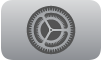 en el Apple TV.
en el Apple TV.Ve a Accesibilidad y selecciona “Escribir a Siri” para activar la función.
Escribir en lugar de hablarle a Siri
Pulsa
 en el mando a distancia y, a continuación, realiza cualquiera de las siguientes operaciones:
en el mando a distancia y, a continuación, realiza cualquiera de las siguientes operaciones:Introducir texto con un teclado inalámbrico: Navega hasta un carácter en el teclado en pantalla y selecciónalo.
Para cambiar de teclado, pulsa
 o selecciona en la pantalla letras, números o símbolos especiales.
o selecciona en la pantalla letras, números o símbolos especiales.Introducir texto con un teclado inalámbrico Bluetooth: Asegúrate de que el teclado está conectado al Apple TV y, a continuación, úsalo para introducir texto. Consulta Conectar dispositivos Bluetooth al Apple TV.
Introducir texto con un iPhone o iPad: Asegúrate de que el dispositivo está configurado para introducir texto en el Apple TV y, a continuación, úsalo para introducir texto. Consulta Utiliza el iPhone o el iPad como teclado para el Apple TV.
Dictar en lugar de escribir: Mantén pulsado
 en el mando a distancia, di el texto que quieres introducir y suelta el botón de Siri.
en el mando a distancia, di el texto que quieres introducir y suelta el botón de Siri.
Selecciona Aceptar.